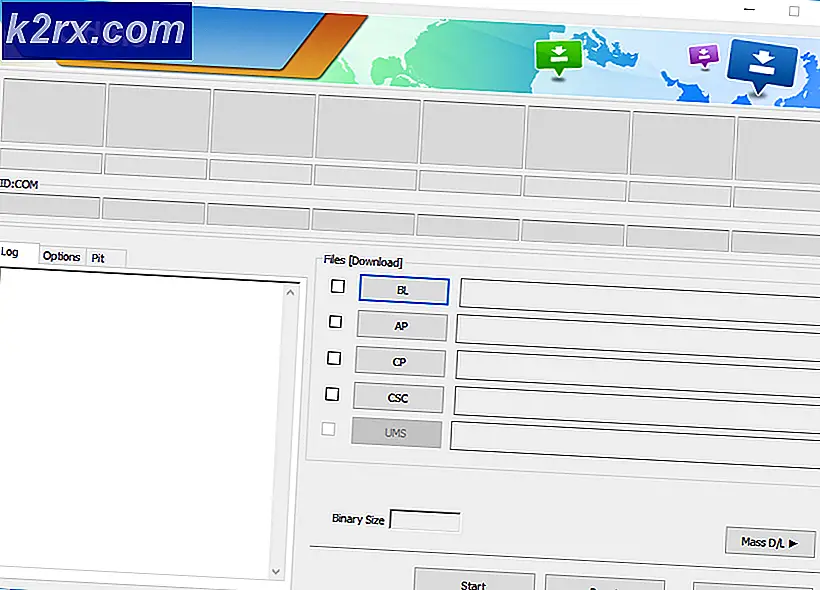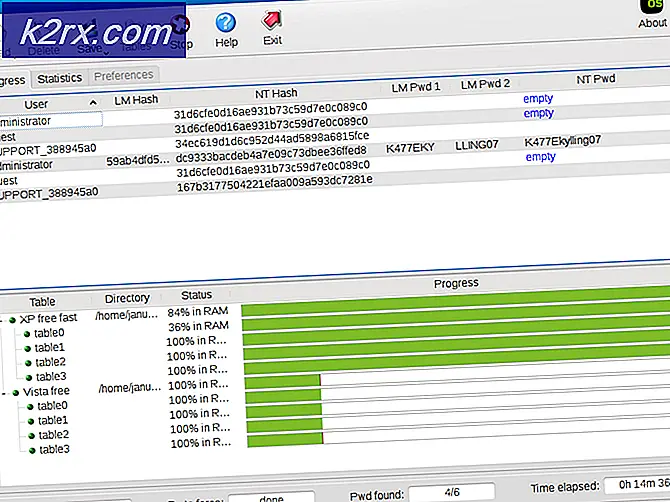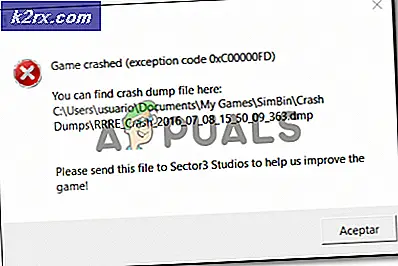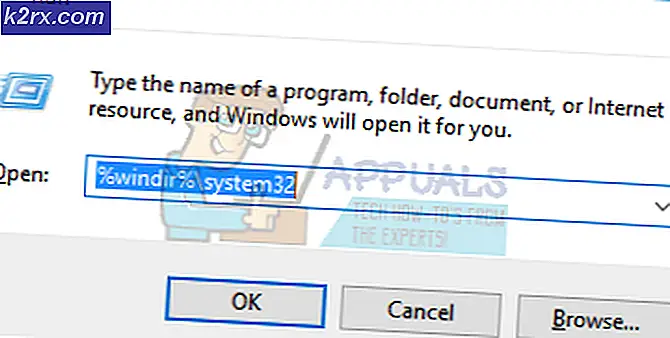Fix: Installasjonen mislyktes feil på Discord
Discord er et program som ble laget spesielt for spillere å kommunisere i spilløkter og gjøre kommunikasjonen mellom parter lettere. Det er et VOIP-program og er den beste kommunikasjonsprogramvaren som brukes av spillmiljøene.
I det siste opplever mange brukere feilmeldingen "Discord Installation has Failed" når de prøver å installere applikasjonen på datamaskinene sine. Dette er vanligvis ikke relatert til noen tredjepartsapplikasjon og kan skje med hvem som helst. Flertallet av brukerne opplever dette problemet vanligvis når de installerer programmet på nytt på datamaskinen eller når de migrerer stasjonene sine.
Hva forårsaker feilen ‘Discord Installation has Failed’?
Etter å ha sjekket forskjellige brukerrapporter og kommet med egne eksperimenter, kom vi til at denne feilmeldingen vanligvis er forårsaket av følgende faktorer:
Før vi går videre til løsningene, må du sørge for at du er logget på som administrator på datamaskinen din. Du må også ha en aktiv åpen internettforbindelse uten fullmakter og VPN.
Løsning 1: Slette lokale data
Hvis du tidligere har brukt Discord når som helst tidligere, er sjansen stor for at de lokale filene fremdeles er til stede på datamaskinen din og ikke blir slettet. Hvis lokale data fremdeles er til stede i systemet, og du prøver å installere Discord på toppen av det, vil du ikke kunne installere. Discord-applikasjonene sjekker og prøver å lage lokale datamapper og registeroppføringer. Hvis disse allerede er til stede, kan den ikke overskrive dem. Vi navigerer til de lokale mappene og sletter dataene manuelt i denne løsningen.
Før vi sletter lokale data, vil vi prøve å avslutte alle Discord-prosesser på datamaskinen din.
- Trykk Windows + R, skriv “taskmgr”I dialogboksen og trykk Enter.
- En gang i oppgavebehandling, finn eventuelle prosesser der Discord kjører. Høyreklikk på hver av dem og velg Avslutt oppgave.
- Trykk Windows + R og skriv “% LocalAppData%”I dialogboksen og trykk Enter.
- Finn mappen som heter Uenighet. Høyreklikk på den og velg Slett.
- Start datamaskinen på nytt og sjekk om du kan installere riktig på datamaskinen.
Løsning 2: Installere Microsoft .NET Framework
Microsoft .NET Framework er en veldig populær arkitektur som brukes av forskjellige applikasjoner og spill. Det lar applikasjonsutviklere utvikle applikasjonen på toppen av eksisterende klasser og biblioteker utviklet av Microsoft. .NET Framework installeres vanligvis automatisk på datamaskinen din, men det er noen tilfeller der dette ikke kan skje (vanligvis når du migrerer disken eller på grunn av administrative problemer).
I denne løsningen vil vi installere .NET Framework manuelt etter nedlasting fra det offisielle nettstedet, og deretter prøve å installere. Hvis det fortsatt ikke fungerer, vil vi flytte installasjonsmappen manuelt.
Merk: Denne løsningen krever at du har en arkiveringsprogramvare installert på datamaskinen din (for eksempel WinRAR eller 7-ZIP).
- Naviger til det offisielle Microsoft-nettstedet og last ned .NET Framework-kjørbar til et tilgjengelig sted.
- Høyreklikk nå på den kjørbare filen og velg Kjør som administrator. Etter at installasjonen er fullført, start datamaskinen på nytt og sjekk om du kan installere riktig.
Hvis du fremdeles ikke kan fortsette med installasjonsfeilen, følger du trinnene nedenfor:
- Høyreklikk på Discord Installer og velg Trekk ut til / 7-Zip > DiscordSetup.
- En ny mappe blir opprettet. Åpne Lokal disk C og bevege seg de DiscordSetup mappen inne.
- Nå åpen DiscordSetup mappen og finn filen Uenighet-0.0.300-full. Nupkg. Versjonsnummeret (0.0.300) av Discord kan være litt annerledes enn her hvis du prøver å installere en nyere versjon. Høyreklikk på den og Ekstrakt det i samme katalog.
- Gå nå til følgende bane:
DiscordSetup> Discord-0.0.300-full> lib> net45
Her finner du Discord-applikasjonen. Høyreklikk på den og velg Kjør som administrator. Discord skal nå lanseres uten problemer. Siden det er tungvint å komme hit hver gang for å starte appen, kan du lage en snarvei til den på skrivebordet.
Løsning 3: Deaktivere antivirusprogramvare
Antivirusprogramvare er kjent for å blokkere installasjonsprosessene til flere applikasjoner (som falske positive). Det er mange tilfeller der Antivirus ikke tillater flere handlinger å utføre og karantene på grunn av virusdefinisjonene som ikke er oppdatert.
Hvis du har noe antivirusprogramvare installert på datamaskinen din, bør du deaktivere dem midlertidig og deretter prøve å installere. Hvis dette ikke fungerer, kan du avinstallere dem helt og deretter sjekke. Dette gjelder også PC-overvåkingstjenester; deaktiver dem og prøv deretter Discord igjen. Du kan også sjekke artikkelen vår om hvordan du slår av antivirusprogrammet ditt.